WordPressを使ったホームページの作り方/プラグインの使い方/ノーコード構築ブログ

Facebookの予約機能を試してみました!
HanamiWEBオンラインスクールでは
●バーチャル自習室でのリアルタイム質問!
●チャットで質問し放題!
●24時間学び放題のEラーニング教材!
全部ついて 2,500円/月!
wordpressでホームページ制作を行ったり、個人レッスンを行っていると質問が多いのが、wordpressで予約システム機能を構築したいです。
そこで、hanami-webでは独自にwordpressで使える予約システムプラグインの検証をしてきました。
→本当に使える!WordPress予約システムプラグインを比較しました
wordpressのプラグインではないのですが、googleカレンダーとの同期機能も付いているFacebookの予約システム機能の使い方を解説します!
Facebookページからcall to actionボタンを編集
今まで、Facebookページでは問合せをcall to actiionのボタンに設定をしていたのですが、こちらを予約ボタンへ変更します
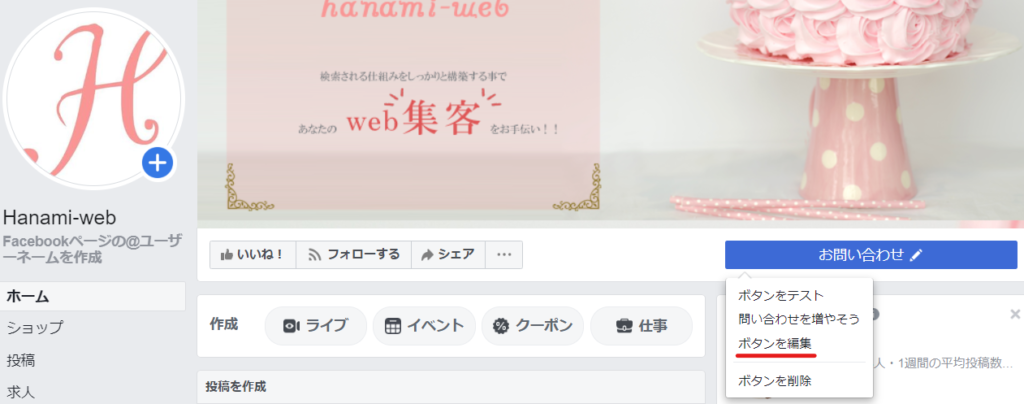
【ボタンを編集】をクリック
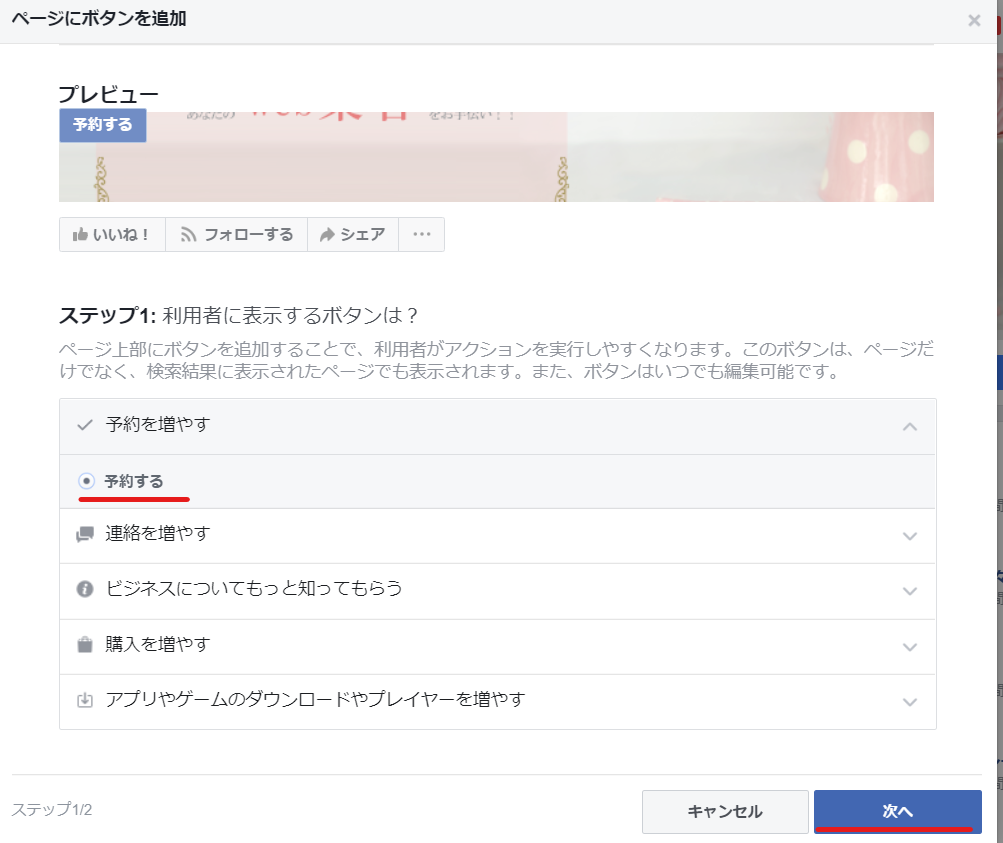
【予約する】を選び【次へ】
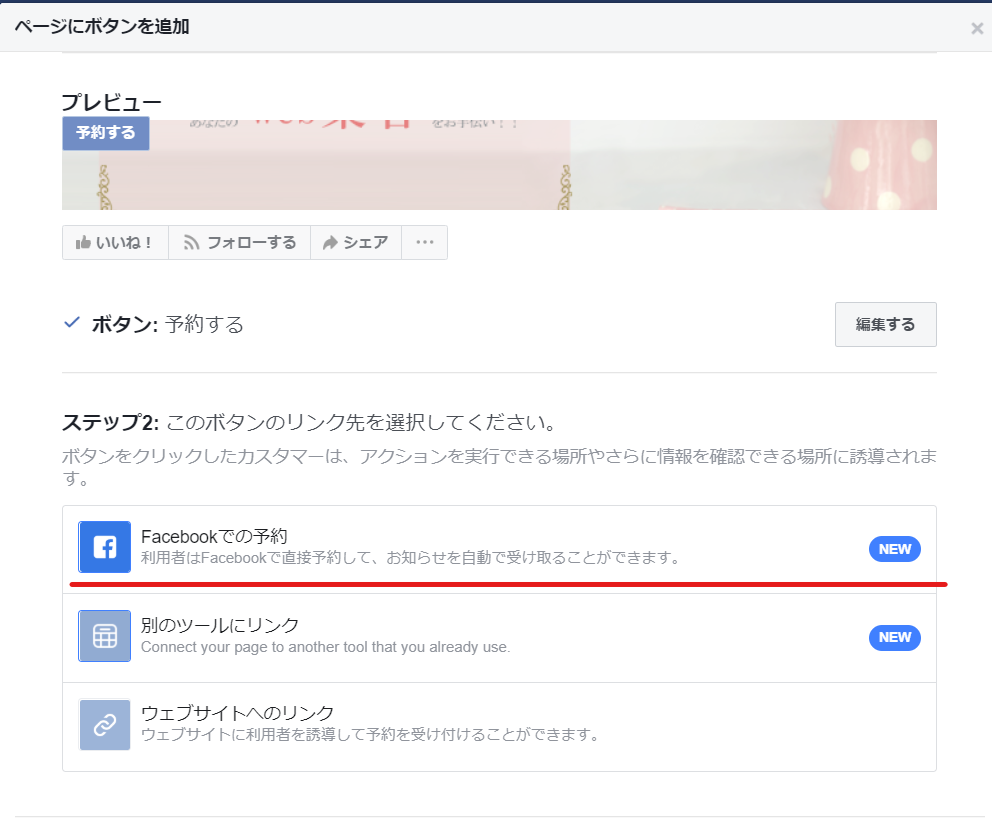
【Facebookでの予約】をクリックします
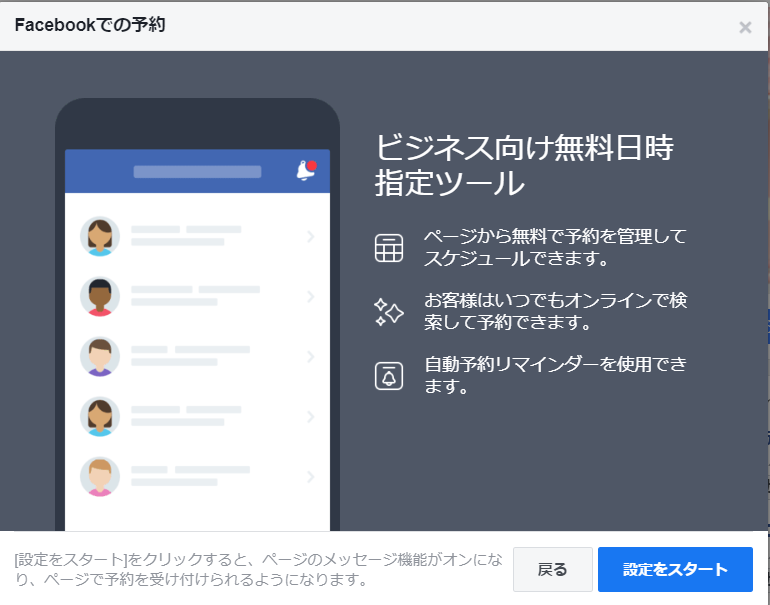
Facebook予約機能の設定をスタート
【設定をスタート】をクリックして、営業時間を設定します。
この後、googleカレンダーと同期して既に予定のある箇所には予約が取れなく出来るので、ここではお店の営業時間を設定します。
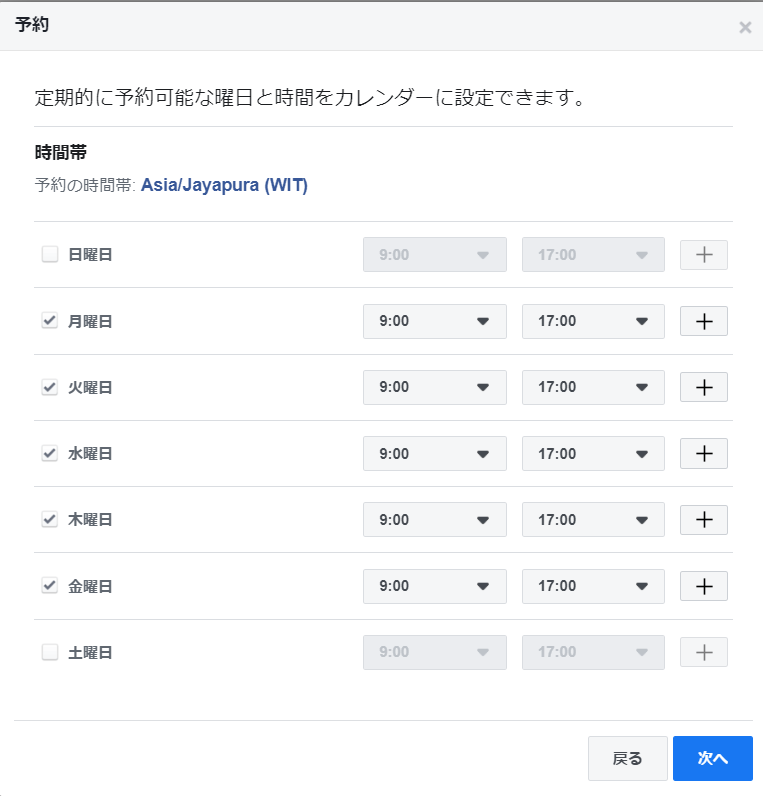
予約を自動承認するか
承認するまで予約確定しないようにするには【オン】にします
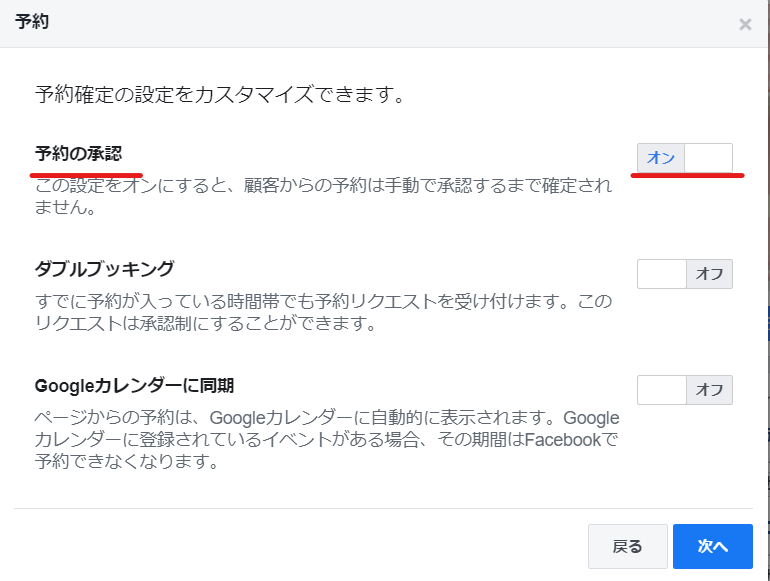
既に予約が入っている時間帯でもリクエストを受け付ける
既に予約が入っている時間帯でも予約リクエストを受け付ける場合は【オン】にします
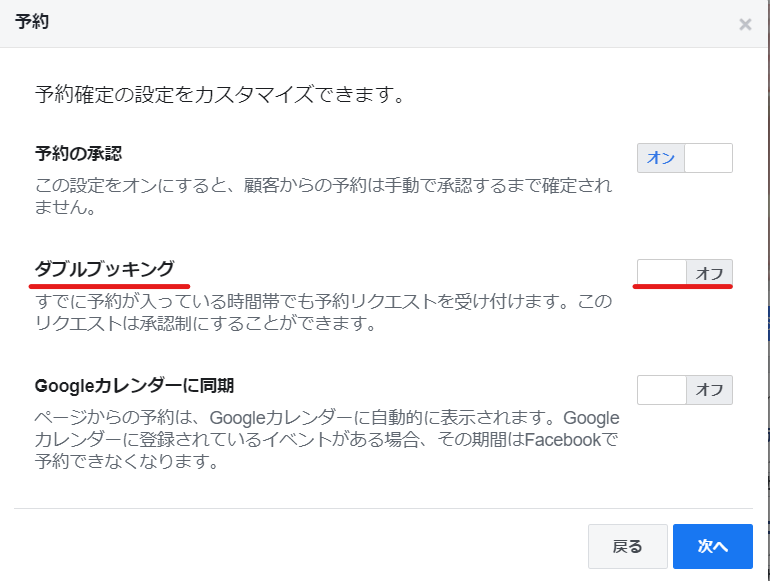
googleカレンダーと同期する
googleカレンダーと同期をする場合は【オン】にします。
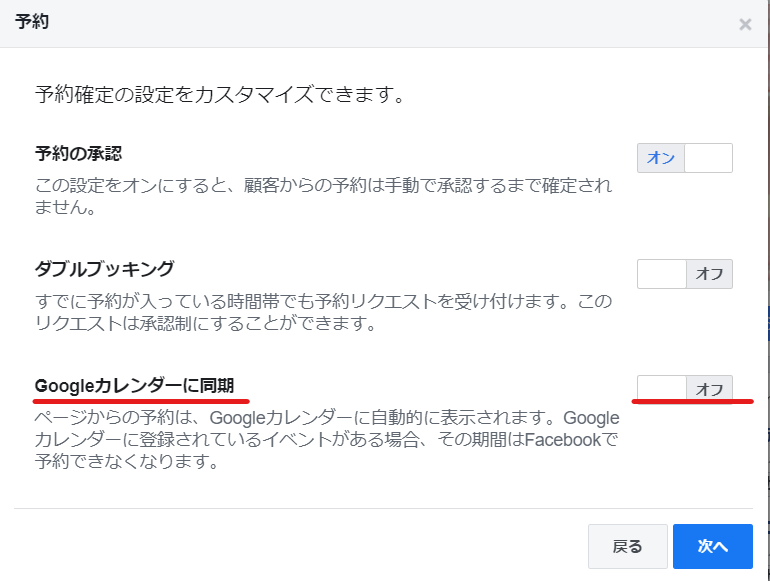
googleアカウントで認証
同期したいgoogleアカウントを選択し【許可】をクリックします。
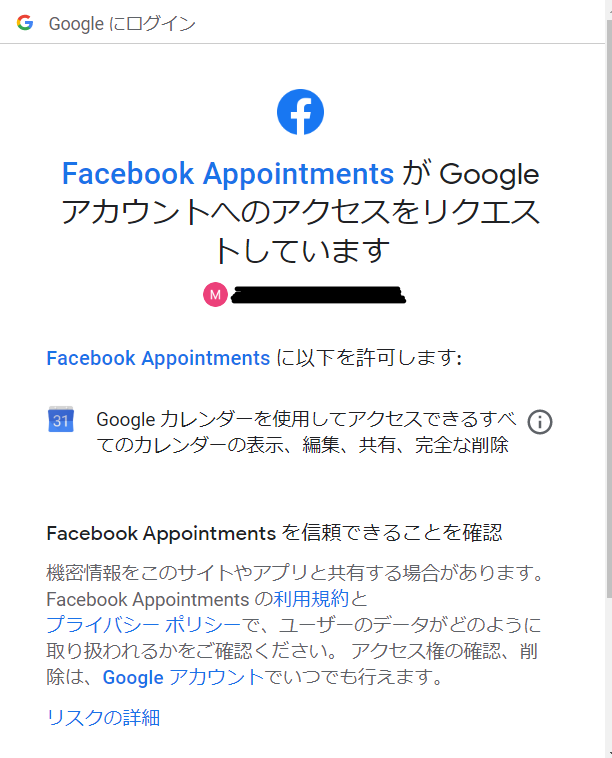
同期するgoogleカレンダーを選択
googleアカウントを承認して同期したら、googleアカウントで管理しているカレンダーで同期したいカレンダーにチェックを入れて【次へ】をクリックします。
googleカレンダーとの同期機能、wordpressで作る無料予約システムではなかなか実現できない機能です!
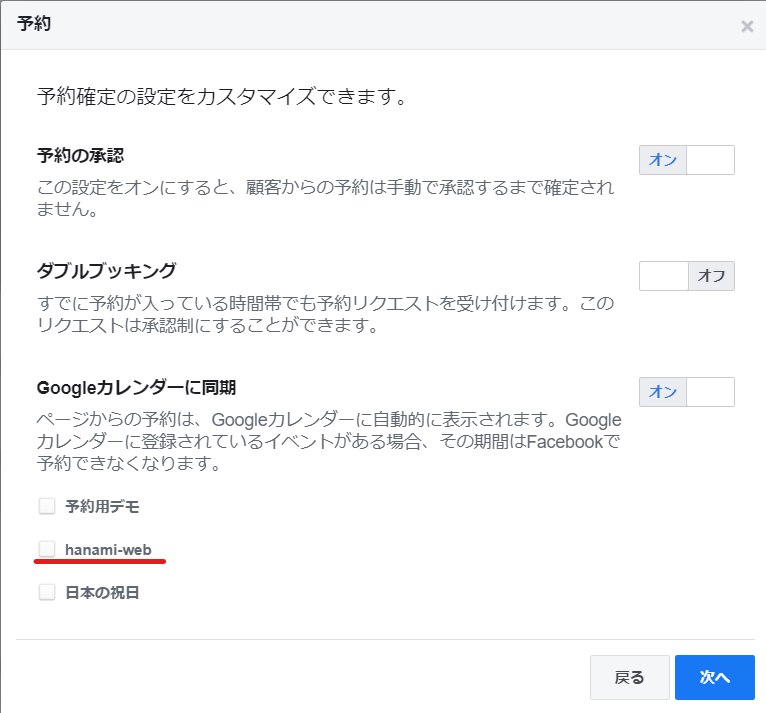
予約サービスを登録
Facebookで予約機能を使う為の基本設定が完了したら次はサービスを登録していきます。
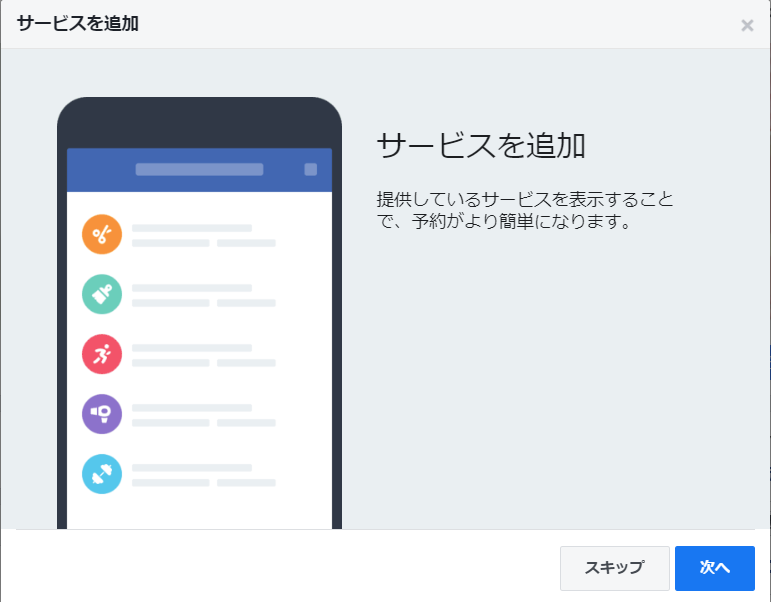
【サービスを追加】をクリック
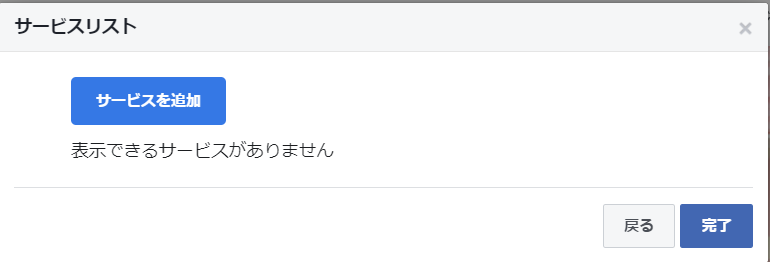
サービス情報を追加します。
- サービス名
- 価格
- 説明
- 予約時間
- 予約時間の確保(予約の間隔)
- サービスを表示
- 画像登録
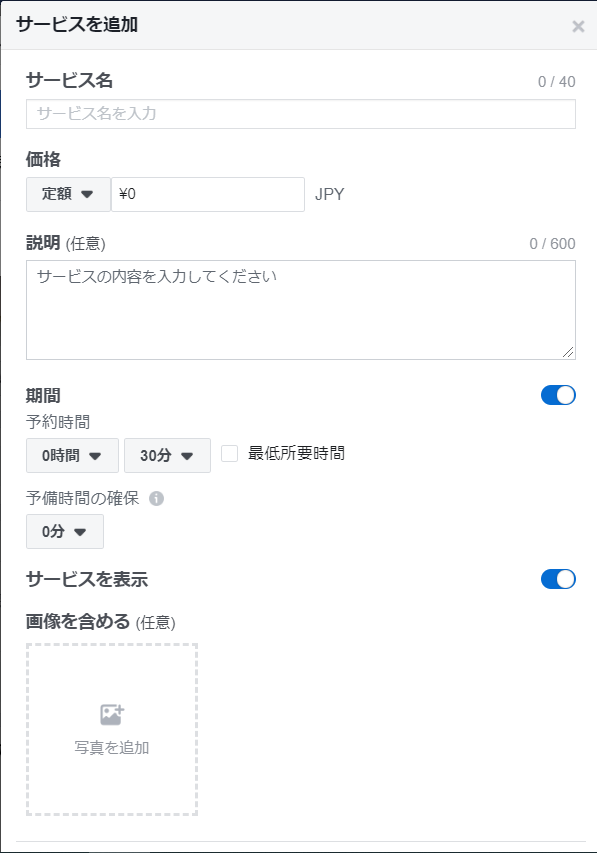
サービス追加が終わったら【完了】をクリック
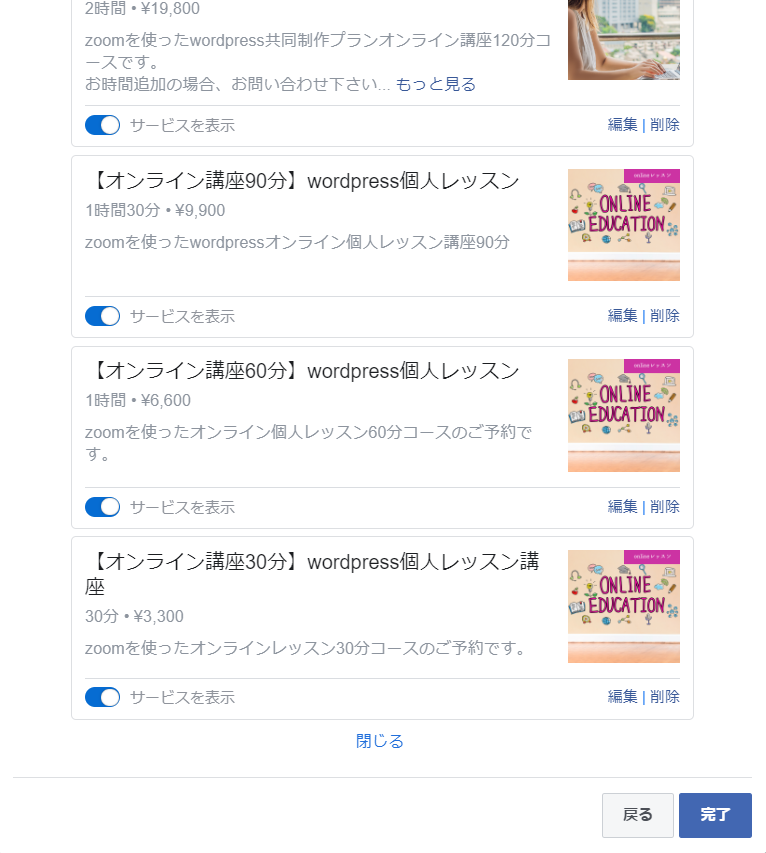
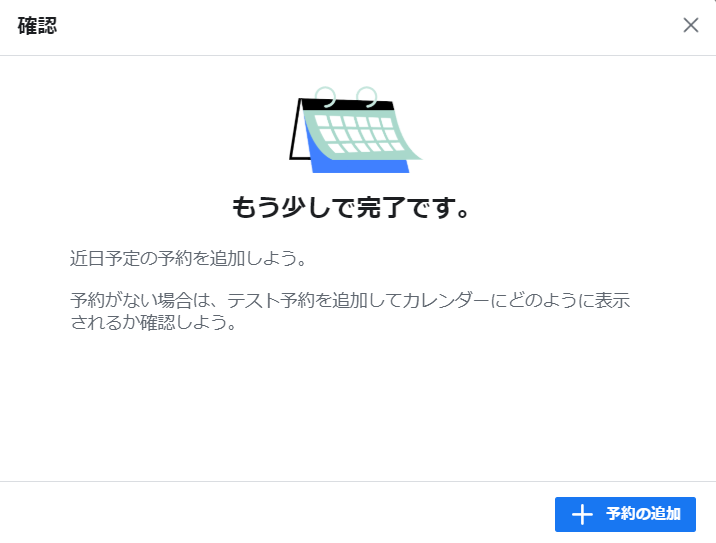
後でサービスを追加、編集する時
FacebookページのTOPページへ戻ります。
サービスという項目から追加、編集が行えます。
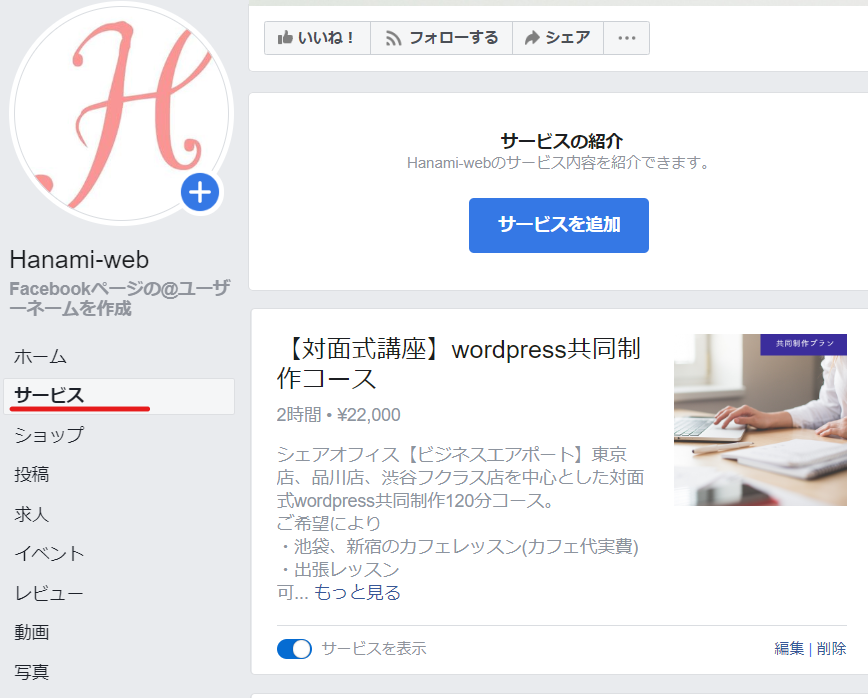
Facebook予約機能をテスト
一度FacebookページのTOPページへ戻りました。
【予約する】ボタンをクリックして、【ボタンをテスト】をクリックします。
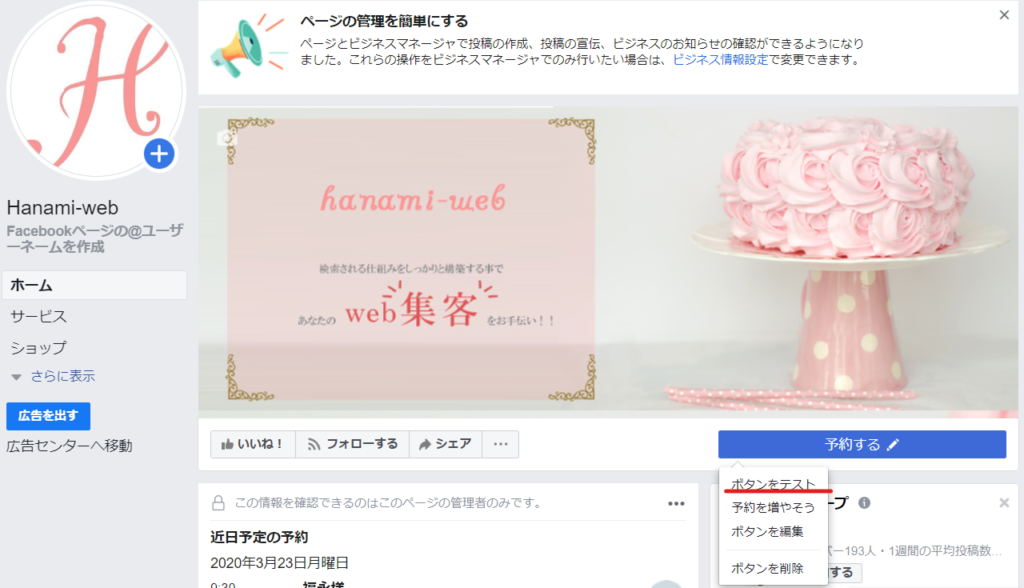
予約コースを選択
予約したいコースを選択し【次へ】をクリック
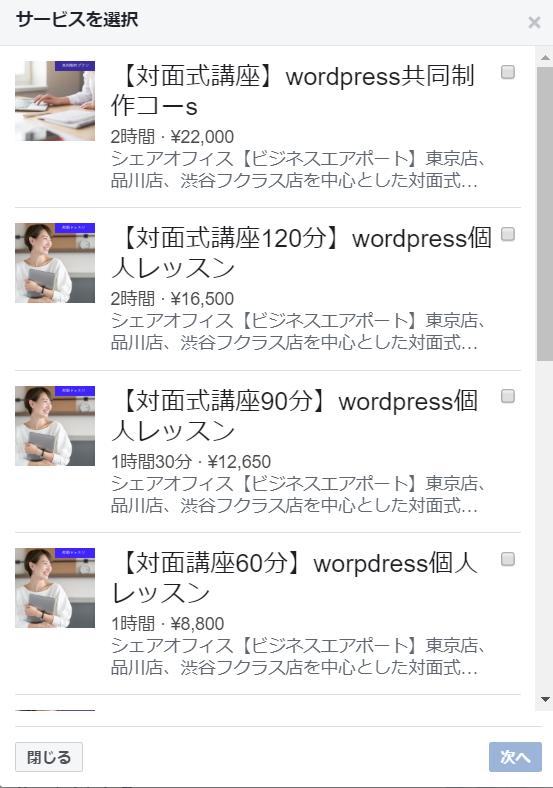
予約可能時間帯選択
googleカレンダーと同期をしているので、既に予約が入っていてgoogleカレンダーに登録している時間帯は選べないようになっていました。
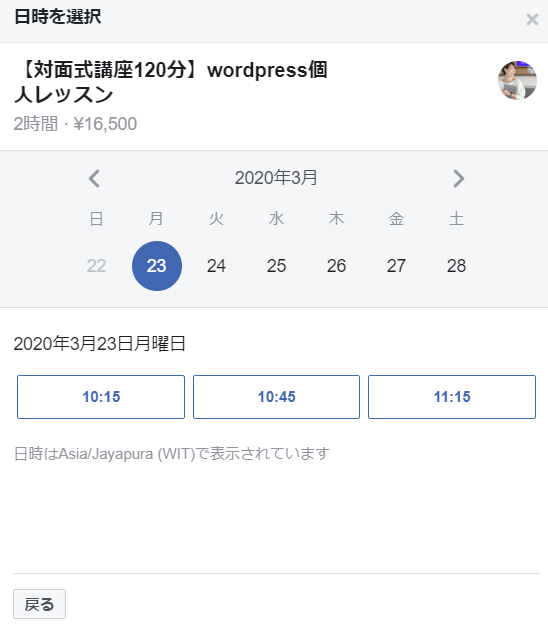
Facebook予約機能設定でサービスを登録する時に、次の予約時間までの間隔も設定しているので、予約が入ると次の予約開始時間までの間隔を自動で調整してくれます。これはwordpressの無料予約システムプラグインではなかなか実現できない機能!
日時を選択すると以下の画面へ移行
情報を入力
【予約をリクエスト】ボタンを押します。
facebookメッセンジャーから連絡を取る事も出来ますし、お客様のメールアドレスへ直接連絡を取る事が出来ます。
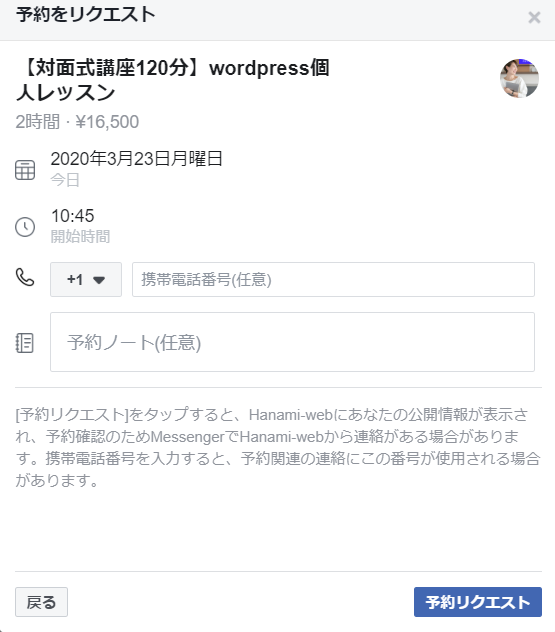
予約完了
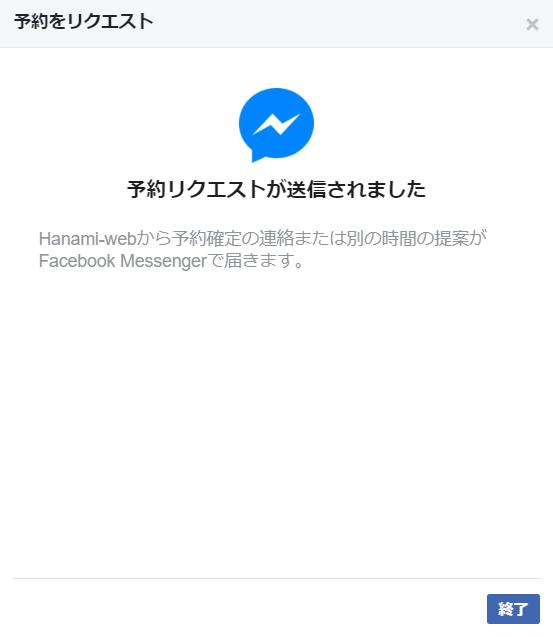
予約の確認
FacebookページTOPページへ戻り、上部の予約をクリックするとカレンダー表示で予約を確認できます。その際、googleカレンダーと同期をしているので、googleカレンダーでのスケジュールも表示されています。
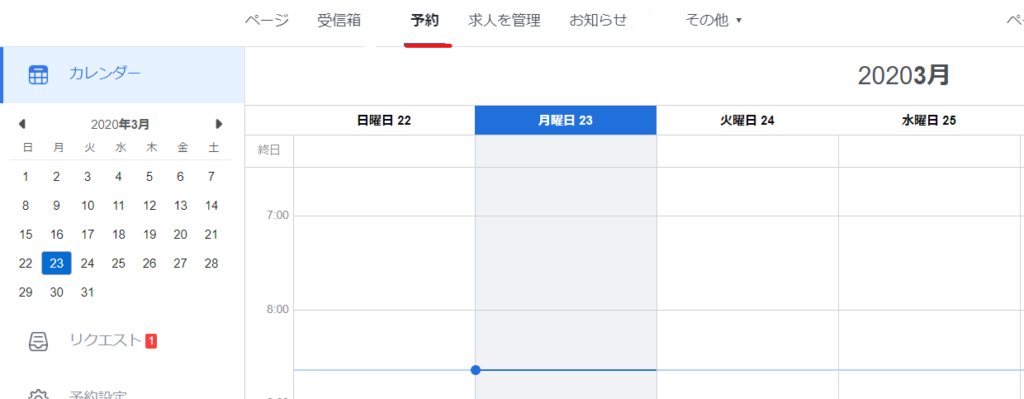
Facebook予約機能の詳細設定
Facebook予約機能の初期設定からは行えない機能を紹介します。
Facebookページの【設定】をクリックします。
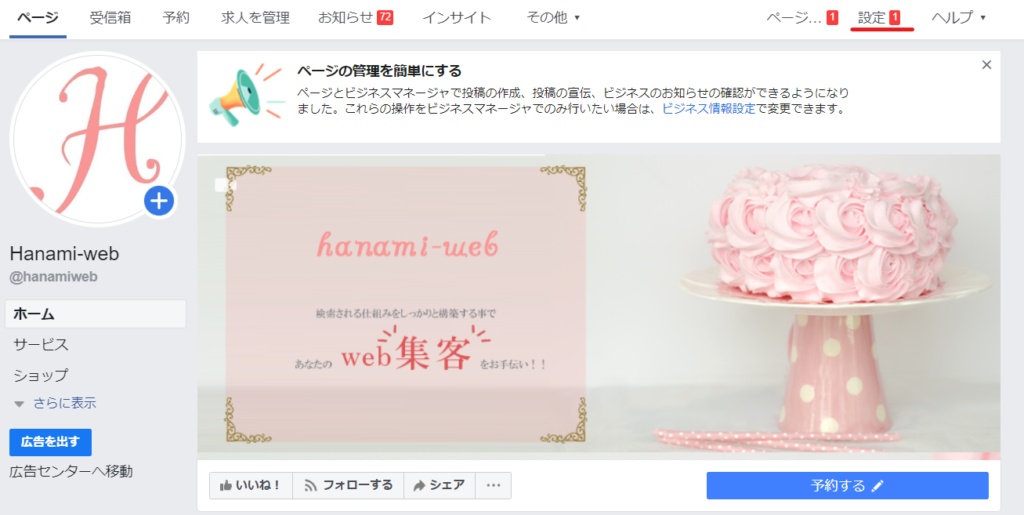
【予約設定】をクリックします
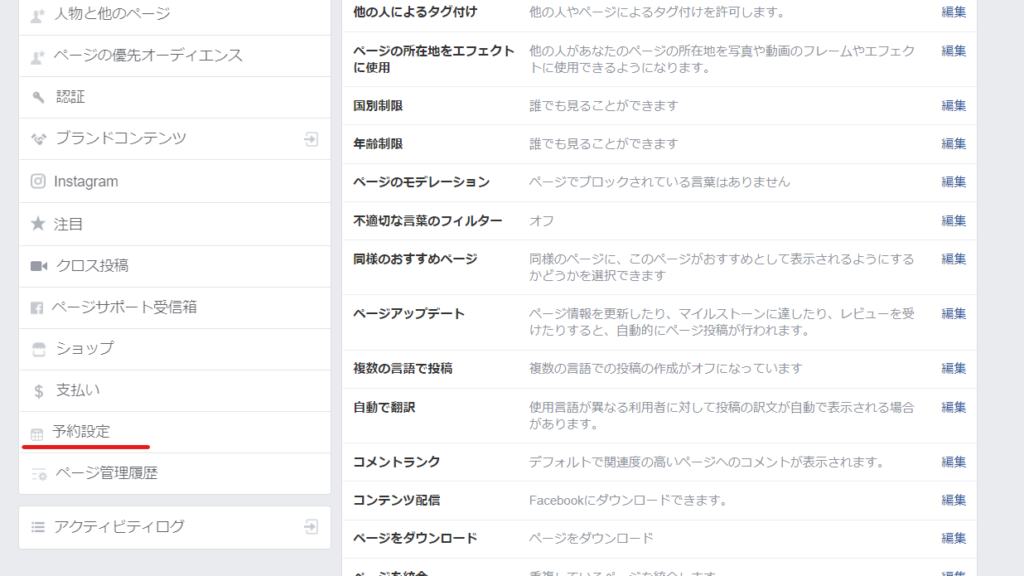
予約リンク先
ホームページ等からリンクを飛ばす時のリンク先URLを確認できます。
注意が必要
こちらには「fb.com/book/hanamiweb/」となっていますが、wordpressでリンクを作成するときには「https:// fb.com/book/hanamiweb/ 」とhttps://を追記する事でリンクを正しく貼る事が出来ました。
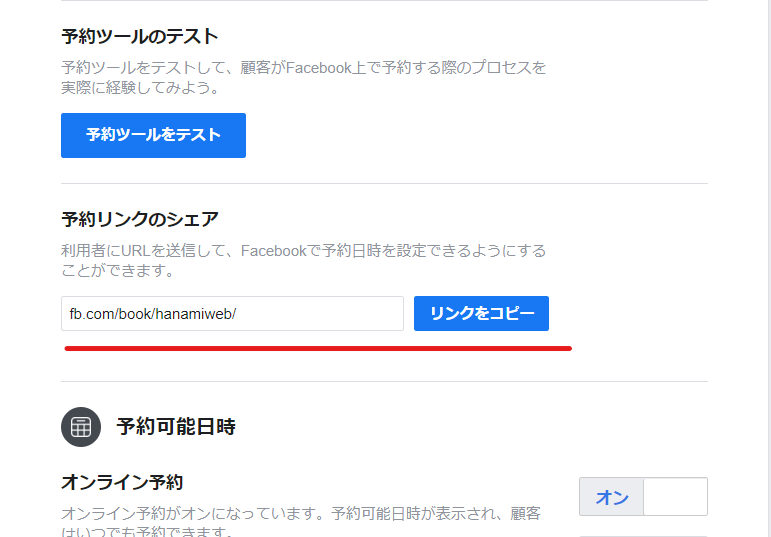
予約受付期間設定
何時間前まで予約を受け付けるのか。何日後までの予約を受け付けるのか。
こちらで設定が行えます。
予約受付開始時間設定
30分単位にするのか、15分単位にするのか選べます。
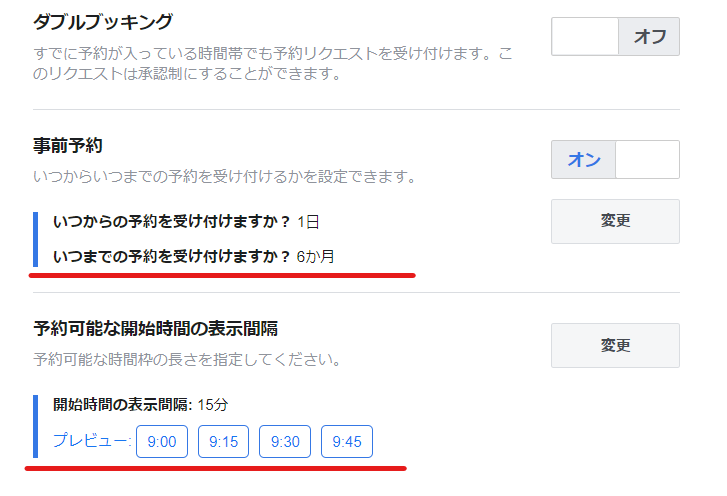
リマインダー機能
予約の前日にメッセージを送るリマインダー機能。こちらもFacebook予約機能では実装出来ます。wordpressプラグインでの予約システム構築ではリマインダー機能の実装もなかなか難しいです。
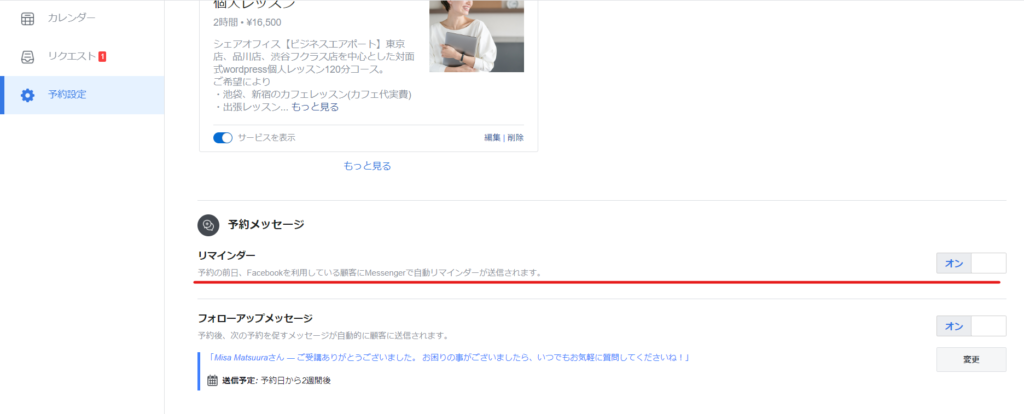
フォローアップメール機能
フォローアップメールも実装出来ます。こちらは好きなメッセージ、タイミングを選べます。
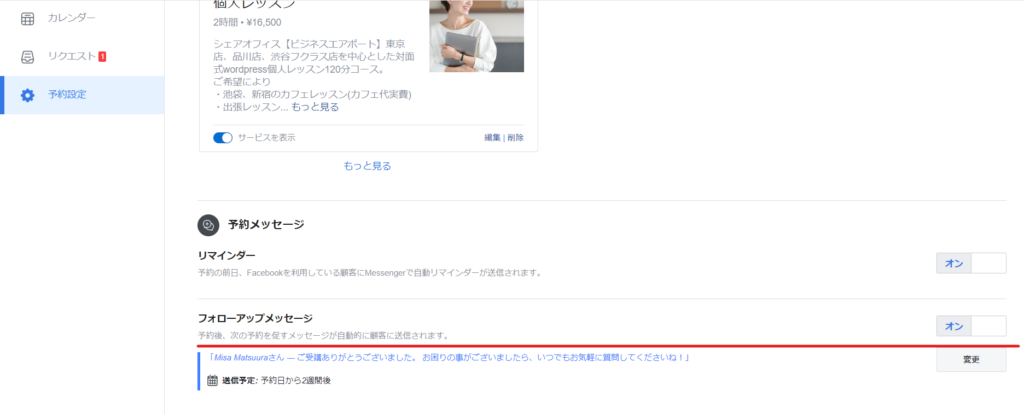
Facebookユーザーではない人の実際の予約までの流れ
Facebookページへアクセスしてもらいます。
【予約する】ボタンをクリック
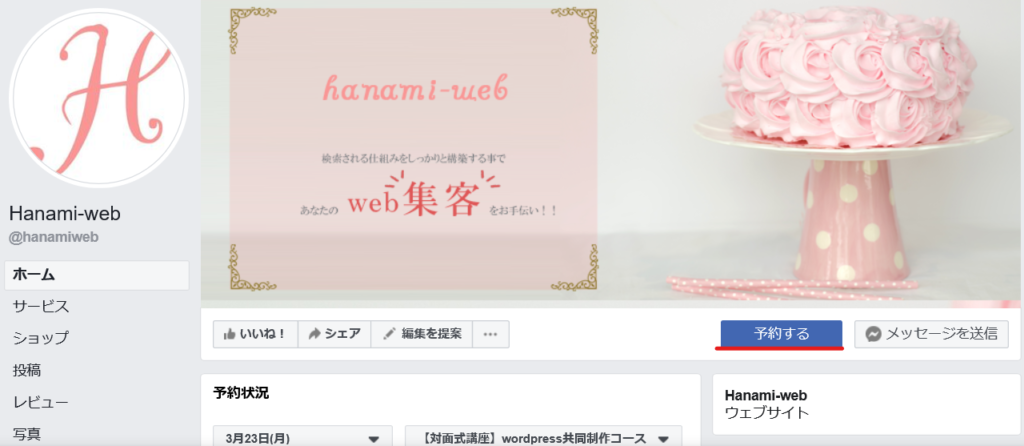
サービス選択
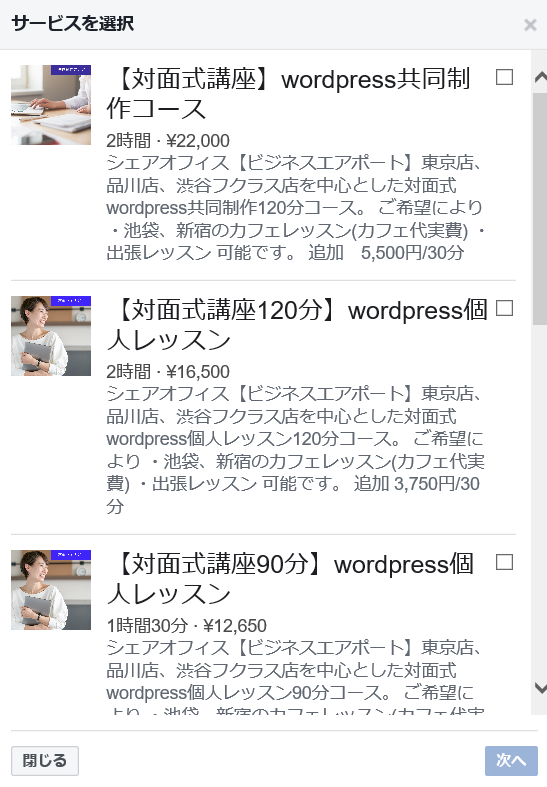
予約日時を選択
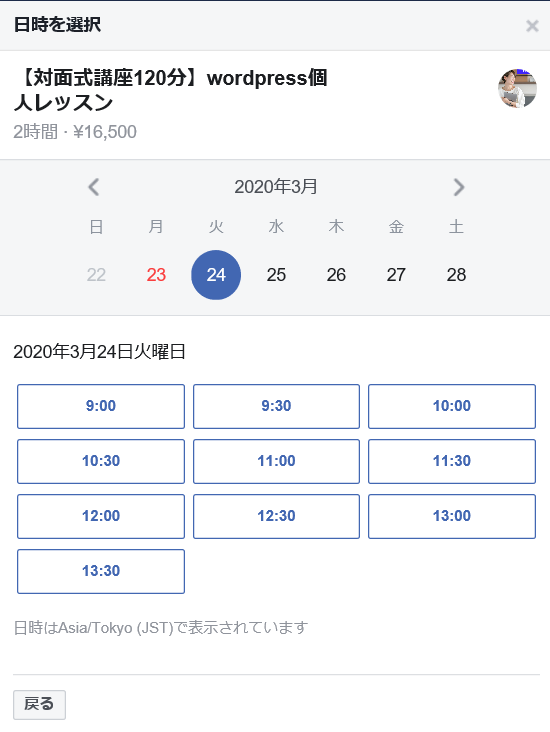
お客様情報入力
- 名前
- メールアドレス
- 電話番号
- 予約ノート(自由メッセージ入力欄)
【予約リクエスト】ボタンをクリック
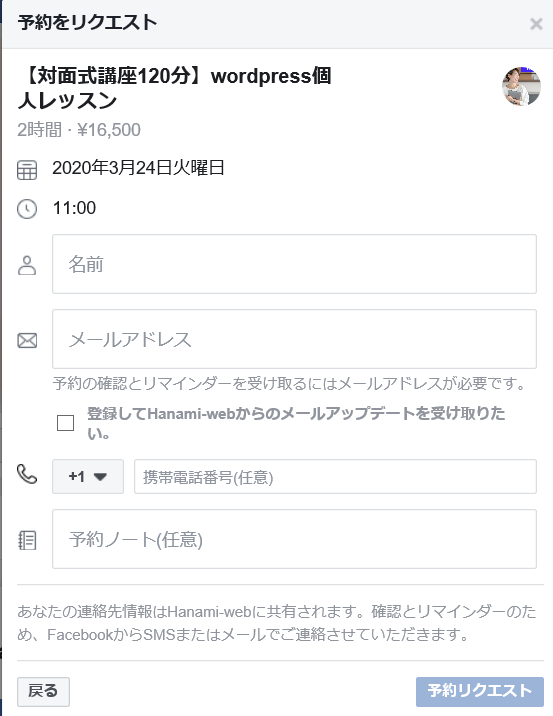
予約完了
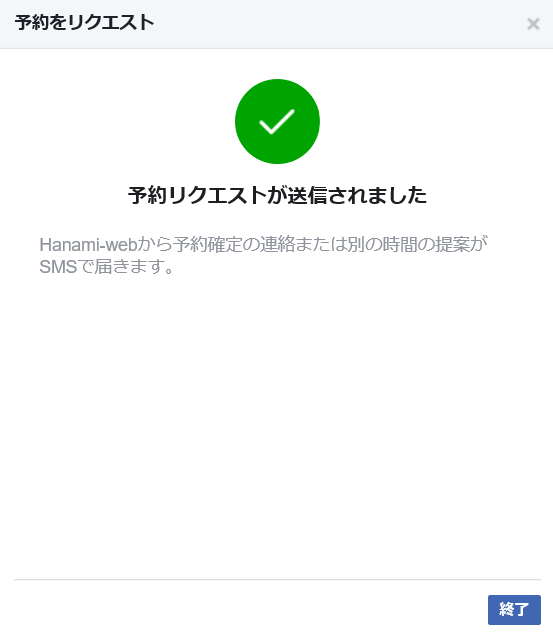
問題点
Facebookユーザーの場合、Facebookメッセンジャーに予約確認メールが届きます。Facebookユーザーではない場合、予約と当時に確認メールは届きませんでした。また、予約リスクエストをした段階では承認されていないので、予約のstatusをを承認へ変更するのですが、変更しても予約確定メールは届きませんでした。
お客様のメールアドレスへ予約確定のメールを送った方が良いです。
スマホにFacebookページアプリを入れた方が良いです!
予約が来た事、メッセンジャーへ連絡が来た事にすぐに気づく事が出来るようになります!
最短翌朝公開!土日祝も対応します!
超お急ぎホームページ制作プラン
超お急ぎでホームページを必要としている方向けの、ホームページ超お急ぎ制作プラン行っております!
最短翌朝公開、土日祝も対応します!お困りの方は是非、以下のバナーより詳細をご確認ください!
新着記事






